
一、什么是“视频不播放”?
这个问题很容易理解。字面理解就可以了。那就是:有些事情阻止了你的视频正常工作。
导致的原因可能是:受损的视频文件、过时的视频播放器、不支持的编码器和过时的驱动程序。病毒攻击和操作系统故障也是潜在原因。
也有可能是你正在运行过时的软硬件来播放视频。较新的视频格式在较旧的媒体播放器设备中起不到作用,这些都有可能导致“视频无法播放”的错误。
所以,如果你想缩小范围,无论是离线视频还是在线视频,问题都可能出在你的设备上,或者视频本身。

二、能否修复视频播放错误?
当然可以!只是需要合适的工具。一般情况下,您可以通过调整系统中的某些内容来解决这个问题。而且有时候,你还需要第三方软件的帮助来修复视频。请参阅以下解决方案。
1.通过Windows10疑难解答程序解决。
2.使用VLC媒体播放器
3.安装正常工作并得到支持的视频编码解码器。
4.使用Windows媒体播放器进行修复。
三、修复损坏和不播放视频的终极解决方案
如果上面提到的方法还是无法播放视频。那么,你可以选择最终的解决方案;借助第三方软件:启源视频修复。
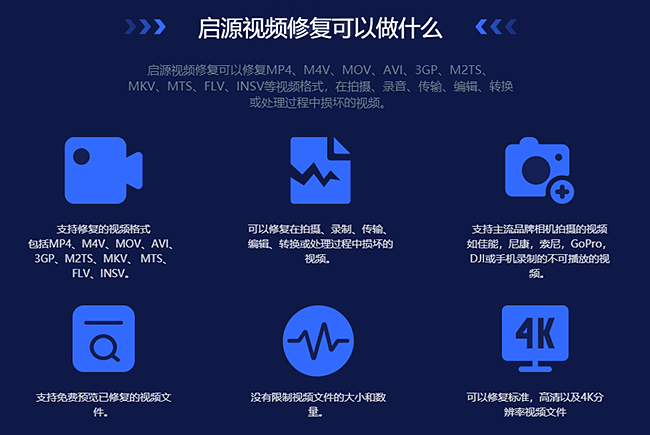
启源视频修复是一款专业的视频修复软件,可以修复MP4、M4V、MOV、AVI、3GP、M2TS、MKV、MTS、FLV、INSV等视频格式,在拍摄、录音、传输、编辑、转换或处理过程中损坏的视频。界面简单可以轻松解决你所有的视频播放相关问题。
下面小编就来介绍一下启源视频修复软件的操作教程。
1、打开官网www.qymaster.com找到视频修复软件下载页面,点击按钮下载软件;
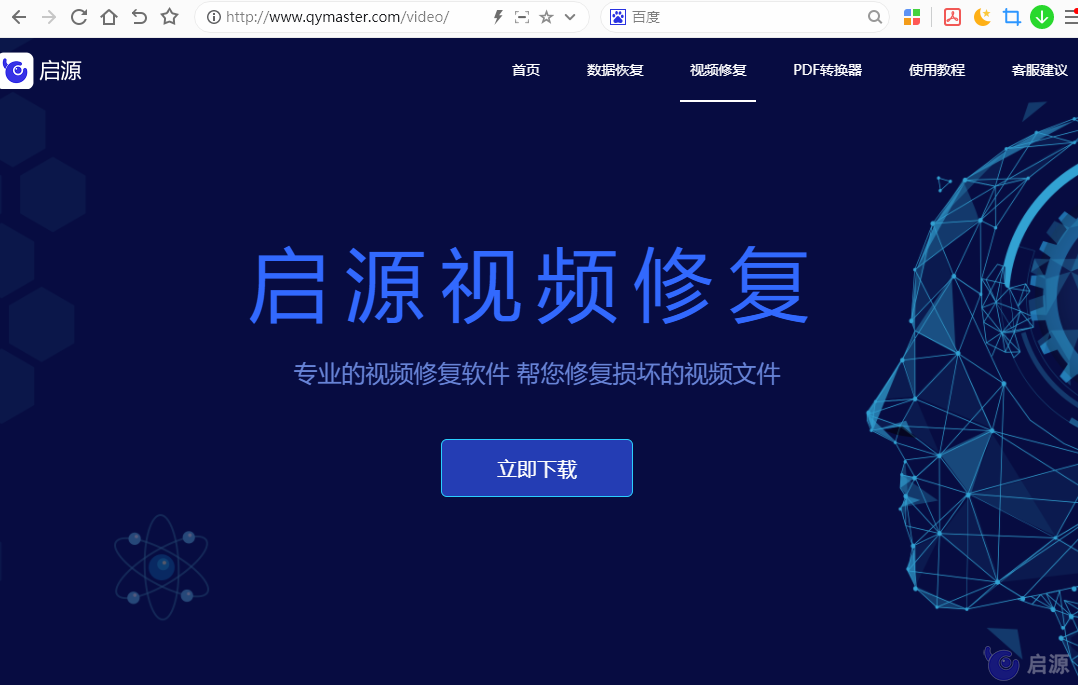 2、下载并安装完成后,打开软件界面,具体如下:
2、下载并安装完成后,打开软件界面,具体如下:
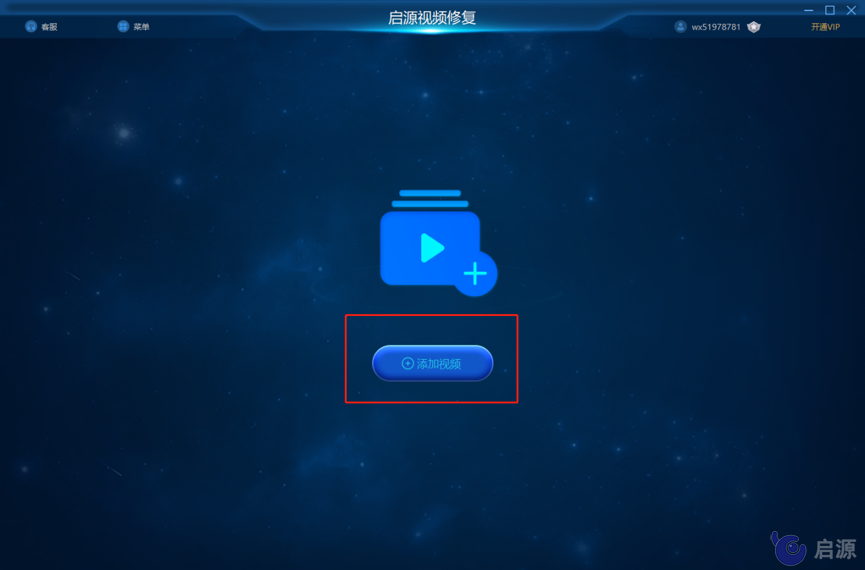 3、点击添加视频(也可以把视频直接拖入软件),找到需要修复的视频文件,视频添加可以单个也可以多个;选中后点击打开。
3、点击添加视频(也可以把视频直接拖入软件),找到需要修复的视频文件,视频添加可以单个也可以多个;选中后点击打开。
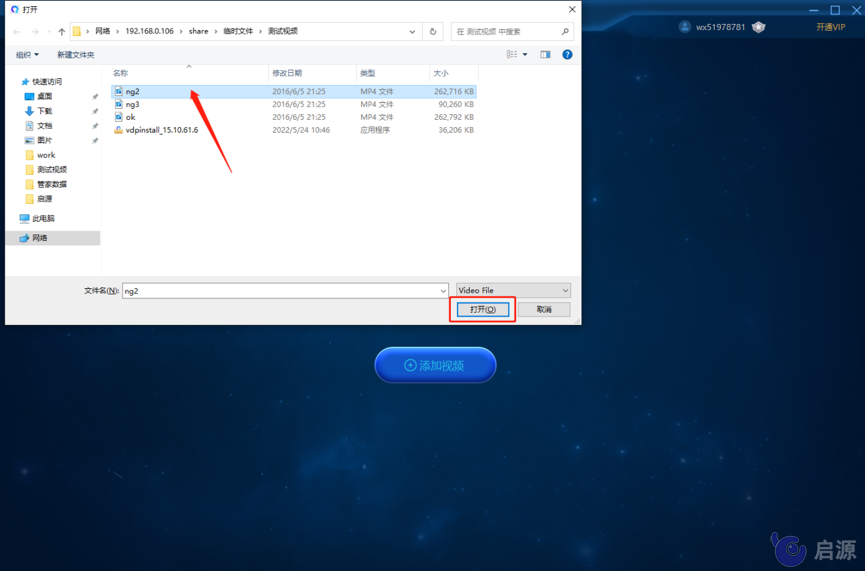 4、文件添加后,选择文件,选择开始修复;如果多个视频也可以选择全部修复;
4、文件添加后,选择文件,选择开始修复;如果多个视频也可以选择全部修复;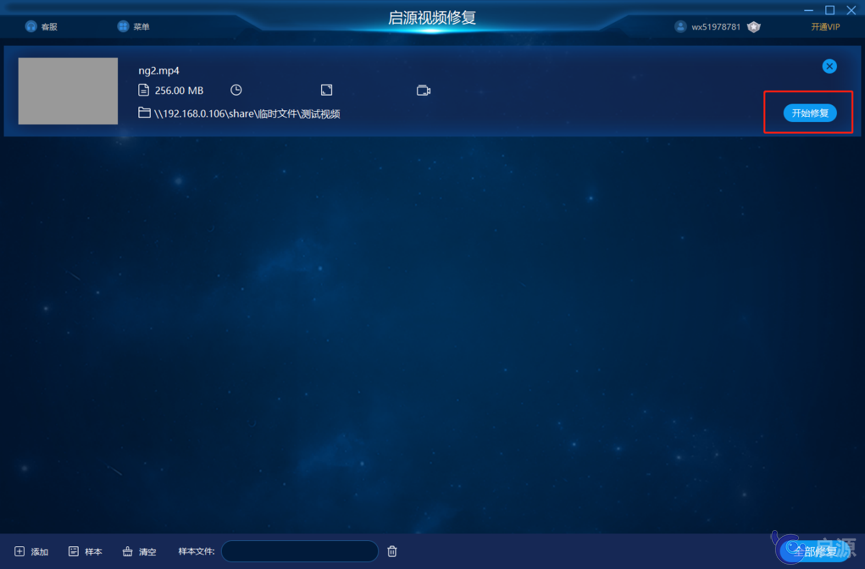 5、如果视频损坏严重,则需要添加视频样本;
5、如果视频损坏严重,则需要添加视频样本;
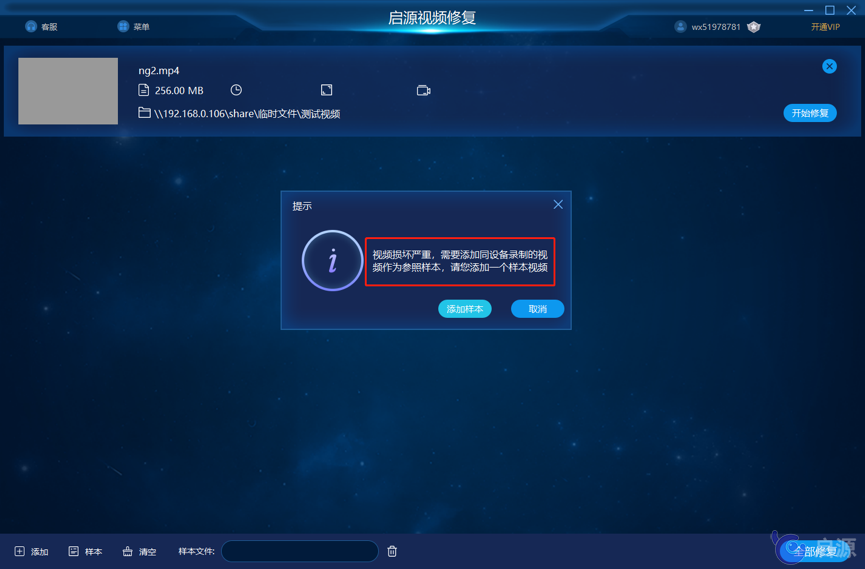 6、添加完成后,点击修复按钮就完成了。
6、添加完成后,点击修复按钮就完成了。
如果过程中有什么不会的可以在官网中找到客服咨询了解。



 立即下载
立即下载 丢失数据恢复教程
丢失数据恢复教程

